- Si desea instalar controladores no firmados en su PC, deberá deshabilitar la aplicación de firma.
- Hay un código de firma que tendrá que modificar para hacer precisamente eso.
- Tenga en cuenta que puede deshabilitar la aplicación de firmas de manera temporal o permanente.

Para lograr la máxima seguridad, Windows 10 y 11 requieren controladores firmados digitalmente. Esta suele ser una buena función si le preocupa su seguridad, pero a veces necesita instalar controladores que no están firmados digitalmente. Hoy le mostraremos cómo hacerlo.
Como recordatorio rápido, las versiones de Windows de 64 bits requieren que instale controladores firmados digitalmente. Estos controladores vienen con una huella digital electrónica que garantiza que el controlador fue creado por el fabricante del hardware y que no ha sido modificado desde que se creó.
Gracias a la aplicación de la firma del controlador, estará seguro de que sus controladores son auténticos y no han sido alterados por un tercero malicioso.
Esta característica es excelente si desea proteger su PC, pero algunos fabricantes no producen controladores firmados digitalmente y esto puede generar todo tipo de problemas. Si sus controladores no están firmados digitalmente, no podrán instalarlos, lo que significa que no podrán usar el hardware asociado con ellos.
Este es un gran problema, pero afortunadamente, puede deshabilitar la aplicación de la firma del controlador con facilidad.
Este problema se solucionará, pero a partir de ahora, mantenga sus controladores actualizados con el mejor software del mercado.
¿Qué sucede si se desactiva la aplicación de la firma del controlador?
Si deshabilita la aplicación de la firma del controlador, podrá instalar controladores sin firma. No hay problemas para hacerlo, por lo que puede esperar el comportamiento habitual de su PC. Tenga en cuenta que después del primer reinicio, la firma del controlador se habilitará nuevamente.
Si recibe el mensaje «¿Desea instalar el software de este dispositivo en su PC?» su primer instinto sería deshabilitar la aplicación de la firma del controlador.
Problema como que Windows no puede verificar la firma digital después de que deshabilite la aplicación de la firma; esto es seguro, siempre que descargue controladores de fuentes oficiales y confiables.
Entonces, si encuentra que el controlador ha sido bloqueado para que no cargue el mensaje, puede ser útil deshabilitar la aplicación de la firma.
¿Cómo desactivo la firma de ejecución?
- ¿Qué sucede si se desactiva la aplicación de la firma del controlador?
- ¿Cómo desactivo la firma de ejecución?
- 1. Cambie la configuracion de inicio
- 2. Deshabilitar el código de firma del controlador
- 3. Poner Windows en modo de prueba
- 4. Deshabilite la aplicación de la firma del controlador de Windows 10 de forma permanente
- Cambiar la configuracion de inicio
- Deshabilitar la firma del controlador
- Poner Windows en modo de prueba
- Desactivar la aplicacion de la firma del conductor de forma permanente
1. Cambie la configuracion de inicio
Esta es la manera más simple de deshabilitar el requerimiento de firma del controlador en Windows 10, pero ten en cuenta que este método solo la deshabilitará temporalmente. Después de que se reinicie su computadora, el requerimiento de la firma del controlador debería activarse automáticamente.
Para deshabilitarlo, haz lo siguiente:
1. Manten presionada la teclaCambio y haz clic en el botonReiniciar.

2. Elige Solucionador de problemas> Opciones avanzadas > Configuración de inicio y haz clic en el botonReiniciar.
3. Cuando tu computadora se reinicie, verás una lista de opciones. Presiona F7 y seleccionaDeshabilitar requerimiento de firma del controlador.
4. Tu computadora ahora se reiniciará y podrás instalar controladores sin firma.
Tenga en cuenta que este método solo deshabilita temporalmente la aplicación de la firma del controlador, así que asegúrese de instalar todos los controladores sin firmar tan pronto como pueda.
Puede instalar automáticamente los controladores que necesita mediante el uso de un software dedicado que instala todos los controladores desactualizados y faltantes por usted.
⇒Obtener Driverfix
2. Deshabilitar el código de firma del controlador
Otra solución es usar el Editor de políticas de grupo local. Tenga en cuenta que debe tener cuidado al jugar con el Editor de políticas y no modificar nada más.
Para deshabilitar el código de firma del controlador, siga los pasos:
- En tu PC, abre Redactor de políticas de grupo local. Para hacer esto, presiona ventanas + R y, en el cuadro Ejecutar, ingresa gpedit.msc.

- En el Redactor de políticas de grupo local, desde el panel izquierdo, haga clic en Configuración de usuario.
- Luego, desde la ventana principal, haga doble clic en Plantillas administrativas.
- Desde el menú que se abre, haga doble clic en Sistema y luego vaya a Instalación del controlador.
- Seleccione la entrada Firma de código para controladores de dispositivos.
- Seleccionar Habilitado y, en el menú desplegable que se encuentra debajo, cambie a ignorar.
- Haga clic en Aceptar y aplique sus cambios.
- Reinicie su sistema Windows 10 al final.
- El mejor software de controlador ya está instalado error [Solucionado]
- No se pudo verificar la firma digital de este archivo.
- ExitLag No Funciona: 3 Métodos Para Volver a Conectar
- 7 Soluciones Para el Error 0x80070005 de Microsoft Store
- Solución: Mi Carpeta de Descargas No Responde [Windows 10]
- Qué Hacer si Windows 11 No Reconoce el Control de PS4
- Qué Hacer si el Teclado Sigue Escribiendo Automáticamente
- 6 Tips Para Cuando Opera GX No se Abre [o se Abre y se Cierra]
- 6 formas de corregir la instruccion en la memoria referenciada 0x00007ff
- 5 Tips Para Arreglar la Falta de Señal HDMI en tu Dispositivo
- Cómo Descargar e Instalar Safari en Windows 11 Fácilmente
- 3 Soluciones Para el Error Referencia por Puntero en Windows 11
- El Mejor Navegador Para Xbox [Xbox One, Series X]
- Solución: No Puedo Iniciar Sesión en Xbox [Windows 10]
3. Poner Windows en modo de prueba
Si no desea deshabilitar la firma del controlador de forma permanente, puede optar por ingresar al modo de prueba de Windows 10.
En el modo de prueba, puede instalar los controladores que desee sin experimentar ningún problema. No olvide ir al modo normal de Windows 10 después de resolver su problema:
- Abra una ventana de símbolo del sistema elevado en su PC: haga clic con el botón derecho en el icono Inicio de Windows y seleccione Símbolo del sistema (Administrador) .
- En cmd escriba:
bcdedit /set TESTSIGNING OFF - Cierre la ventana cmd y reinicie su computadora.
- Instale sus controladores.
- Vuelva al modo normal: abra cmd elevado, ingrese este comando y reinicie su sistema Windows 10:
bcdedit /set TESTSIGNING ON
4. Deshabilite la aplicación de la firma del controlador de Windows 10 de forma permanente
La solución anterior solo deshabilitará temporalmente la aplicación de la firma del conductor. Pero si quieres desactivarlo de forma permanente, sigue estos pasos:
- Presione ventanas + X para abrir el menú de usuario avanzado. Seleccionar Símbolo del sistema (Administrador) en el menú.

- Una vez que se abra el símbolo del sistema, ingrese este comando y presione Ingresar:
bcdedit.exe /establecer nointegritychecks en
-
Opcional: Para volver a habilitar la aplicación de la firma del controlador, abra el símbolo del sistema como administrador e ingrese:
bcdedit.exe /set nointegritychecks off
Alternativamente, puede deshabilitar la aplicación de la firma del controlador siguiendo estos pasos:
- Inicio el símbolo del sistema como administrador.
- Cuando se inicia el símbolo del sistema, ingrese las siguientes líneas:
- bcdedit.exe -establecer opciones de carga DISABLE_INTEGRITY_CHECKS

- bcdedit.exe -set TESTSIGNING ON

- bcdedit.exe -establecer opciones de carga DISABLE_INTEGRITY_CHECKS
- Cierre el símbolo del sistema y reinicie su PC.
- Opcional: Para habilitar la aplicación de la firma del controlador, abra el símbolo del sistema como administrador e ingrese lo siguiente:
- bcdedit -establecer opciones de carga ENABLE_INTEGRITY_CHECKS

- bcdedit -set TESTSIGNING OFF

- bcdedit -establecer opciones de carga ENABLE_INTEGRITY_CHECKS
Tenga en cuenta que el uso de esta solución deshabilitará la aplicación de la firma del controlador de forma permanente, lo que hará que su computadora sea algo vulnerable.
La aplicación de la firma del controlador es una característica útil que brinda protección adicional, pero a veces la protección adicional puede causar problemas al instalar ciertos controladores.
Esperamos que ahora comprenda cómo funciona la aplicación de la firma del controlador y cómo deshabilitarla en Windows 10.
¿Conoces otras soluciones? Siéntase libre de compartirlos en la sección de comentarios a continuación.

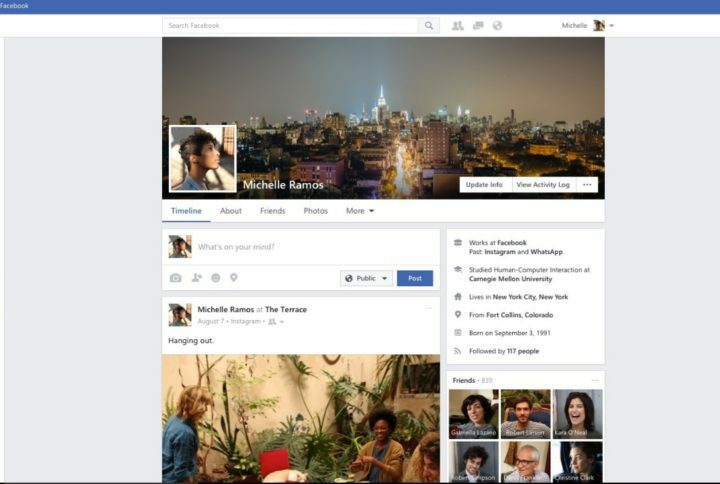
![5 ofertas de portátiles de San Valentín para los fanáticos de los engranajes [ofertas especiales]](/f/1bc43ed620d104d65c68b716a6358b05.jpg?width=300&height=460)